Final Cut Pro es un software de Apple especialmente desarrollado con funciones de edición de video profesionales para que los usuarios de Mac creen videoclips de alta calidad. Pero cuando descubres recursos musicales en Apple Music y quieres usarlos para editar tus videos en el software, no encuentras ningún lugar para ingresar las pistas, ¡incluso si has sido suscriptor de Apple Music! No es un trabajo difícil lidiar con esta frustrante situación. En el artículo de hoy, centrémonos principalmente en cómo agregar Apple Apple Music a Final Cut Pro de dos formas sencillas. ¡Desplázate hacia abajo y echa un vistazo!
¿Puedes agregar Apple Music a Final Cut Pro?
Desafortunadamente, Apple no permite agregar Apple Music directamente a Final Cut Pro, ya que todos los recursos de transmisión de música publicados en Apple Music están protegidos por DRM, que es una tecnología utilizada para cifrar los recursos de transmisión para que no se puedan descargar ni copiar. , o transferido antes de obtener permisos de los creadores. Es por eso que no encontrarás opciones de exportación disponibles en Apple Music para agregar música a Final Cut Pro.
Pero aún así, usar Apple Music para editar videos con Final Cut Pro es posible si eliminar el DRM de las canciones de Apple Music. Al eliminar DRM y guardar canciones en formatos compatibles con Final Cut Pro (como AAC, AIFF, MP3, WAV, etc.), finalmente puedes importar estos recursos de transmisión a la aplicación y luego comenzar a editarlos sin ninguna limitación.
Para superar las restricciones de DRM, puede utilizar conversores de música profesionales para eliminar DRM o utilizar software de grabación de música para capturar canciones en streaming para evitar la protección y obtener archivos de Apple Music sin DRM.
Cómo descargar Apple Music a archivos sin DRM (2 formas)
Para los usuarios que obtienen lotes de canciones de Apple Music para descargar, el método 1 es ideal ya que les ayudará con la música profesional. Convertidores de música de Apple Music que viene con un rendimiento rápido y una calidad de salida sin pérdidas. Si solo tienes 1 o 2 pistas para exportar y usar en Final Cut Pro, ¡opta por el software de grabación gratuito presentado en el método 2 para ahorrar costos!
Método 1: descargue Apple Music sin DRM con MuConvert
Para eliminar DRM de Apple Music y descargarlos como archivos de audio sin DRM para editarlos posteriormente en Final Cut Pro, necesitará la ayuda de MuConvert Convertidor de música de Apple, un potente software de escritorio desarrollado principalmente para procesar la eliminación de DRM de Apple Music y descargar canciones en streaming a archivos de audio comunes de MP3 y otros formatos populares sin conexión. Como el software puede mantener una calidad sin pérdidas (mejor a 320 Kbps), puedes asegurarte de utilizar los sonidos originales para editar vídeos más adelante en Final Cut Pro.
Para garantizar una alta eficiencia en la descarga de música y ahorrar tiempo, MuConvert Apple Music Converter también agregó tecnologías de aceleración para acelerar el rendimiento de resolución de música. Puedes disfrutar de una velocidad hasta 10 veces más rápida para descargar pistas en lotes sin perder mucho tiempo, incluso si obtienes una lista de reproducción completa para descargarla más tarde usando Final Cut Pro.
Características Clave:
- Admite la descarga de todos los recursos de Apple Music
- Ofrece calidad original y formatos comunes como MP3 para guardar descargas de música.
- Garantiza una velocidad 10 veces más rápida para procesar por lotes la descarga de listas de reproducción rápidamente
- Guarda información ID3 para cada archivo de música descargado para facilitar la administración sin conexión
- Edita nombres de archivos por etiquetas y los ordena en carpetas específicas automáticamente
- No es necesario instalar iTunes para garantizar la experiencia de descarga de música más estable
A continuación, puedes leer la guía tutorial y seguirla para descargar Apple Music como archivos de audio sin DRM y luego importarlos a Final Cut Pro para editar videos sin limitaciones.
Paso 1. Inicie sesión en Apple Music Web Player
En primer lugar, cuando MuConvert Apple Music Converter esté bien instalado en su computadora, ábralo y haga clic en el Apple Music Web Player incorporado. Primero deberá iniciar sesión con su ID de Apple.
Paso 2. Agrega canciones de Apple Music para descargar
Cuando haya iniciado sesión en el reproductor web, ahora podrá buscar cualquier canción o lista de reproducción de Apple Music que necesite para editar videos en Final Cut Pro. Ahora, simplemente arrástrelos a la lista "Conversión".
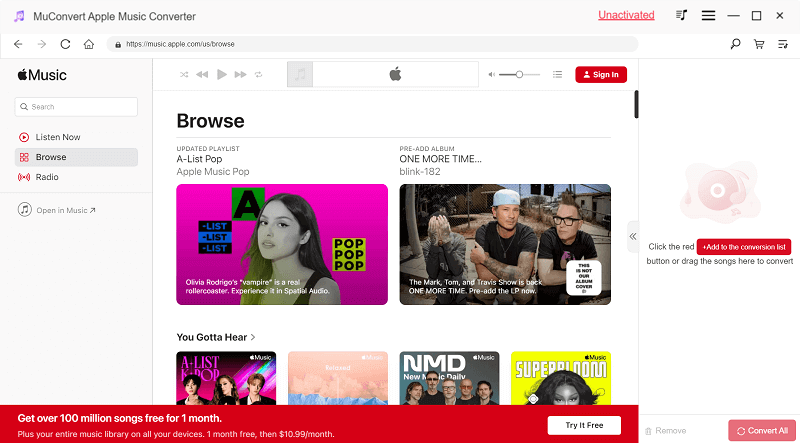
Paso 3. Seleccione el formato y la calidad
Después de agregar todas las canciones que desea descargar para usarlas más adelante, debe ir a "Preferencias" y preestablecer los parámetros de salida según sea necesario. Puede seleccionar formatos MP3, WAV, AIFF o AAC para descargar canciones de Apple Music, ya que todas son compatibles con Final Cut Pro.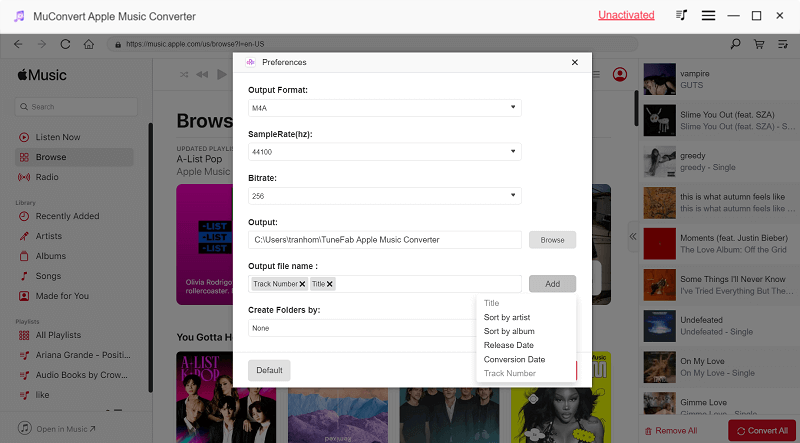
Paso 4. Elimina Apple Music DRM y descarga canciones
Finalmente, simplemente haga clic en el botón "Convertir todo" y MuConvert Apple Music Converter comenzará a descargar Apple Music y eliminar el DRM. Mientras finaliza el proceso, obtendrá archivos de audio de Apple Music sin DRM sin conexión.
Una vez que las canciones de Apple Music que necesita se hayan descargado como archivos locales sin DRM, puede hacer clic en esta página para ver cómo agregar música a Final Cut Pro.
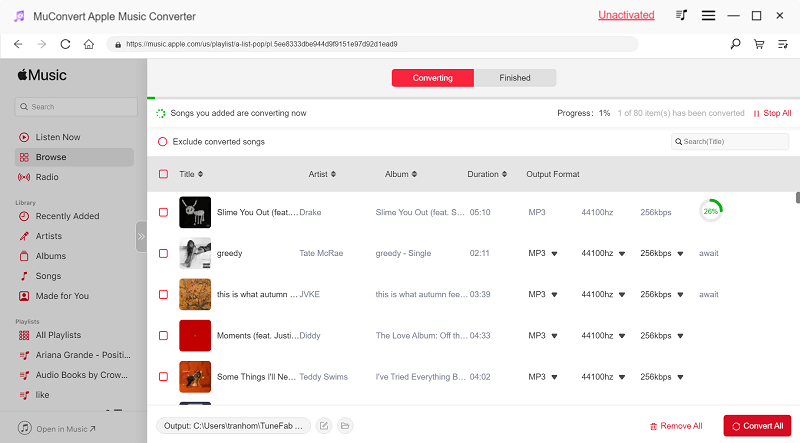
Método 2: grabar Apple Music a través de Audacity
Grabar Apple Music y luego guardar la canción en el formato compatible con Final Cut Pro también es un método rápido para evitar DRM y ayudar a agregar música para editar en el software con éxito.
Audacity es un software de grabación gratuito, con funciones profesionales para capturar audio de alta calidad, lo que lo hace adecuado para grabar Apple Music con buena calidad sin costo adicional. Aunque su interfaz puede ser un poco clásica y difícil de entender al principio, no te llevará mucho tiempo familiarizarte con la función de grabación y comenzar a grabar canciones de Apple Music.
Pero como el software sólo admite el procesamiento de una grabación al mismo tiempo, este método será más adecuado para los usuarios que sólo obtienen una o dos canciones o sólo partes de cualquier recurso musical para grabar y editar en Final Cut Pro más adelante. Los siguientes pasos le mostrarán cómo usarlo.
Si necesita procesar por lotes una lista de canciones de Apple Music descargadas a la vez, MuConvert Convertidor de música de Apple es una mejor opción por su calidad de salida de alta velocidad pero sin pérdidas al descargar canciones de Apple Music. ¡Puedes instalar libremente el software y probarlo ahora!
Paso 1. Abre Audacity en Mac. Primero debe seleccionar la grabación de audio interno en la pestaña de dispositivos de grabación en el menú superior. Luego prepara las canciones de Apple Music y prepárate para reproducirlas.
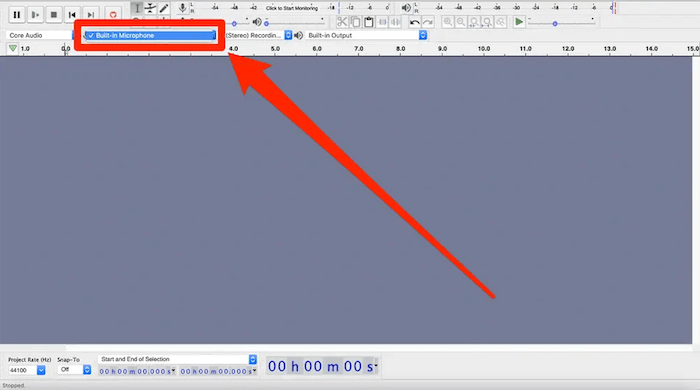
Paso 2. Ahora comience una nueva grabación haciendo clic en "Pistas" y eligiendo "Agregar nuevo". A continuación, solo necesita reproducir la canción de Apple Music y luego tocar el botón rojo de grabación para comenzar a grabarla.
Paso 3. Una vez que la canción termine de reproducirse, simplemente haga clic en el botón de detener para detener la grabación.
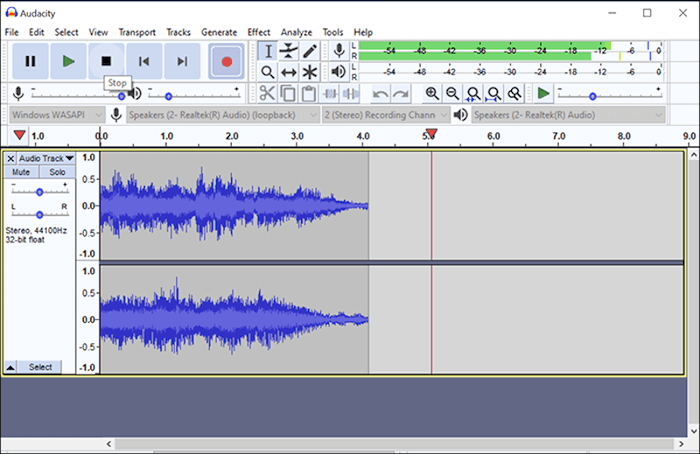
Paso 4. Finalmente, simplemente exporte el archivo de audio grabado para guardarlo en Mac, luego podrá usarlo para editar videos en Final Cut Pro directamente.
Cómo agregar Apple Music a Final Cut Pro
No importa si usas método 1 or método 2 Para obtener canciones de Apple Music sin DRM, ahora puedes importarlas a Final Cut Pro y comenzar el proceso de edición de video. Vea cómo agregar estas canciones descargadas de Apple Music a Final Cut Pro siguiendo los pasos a continuación.
Paso 1. Abre Final Cut Pro en tu Mac y haz clic en el botón "Fotos, vídeos y audio" en la esquina superior izquierda de la pantalla.
Paso 2. Elija "Música" y explore la computadora para seleccionar los archivos de audio de Apple Music sin DRM descargados para importarlos al software.
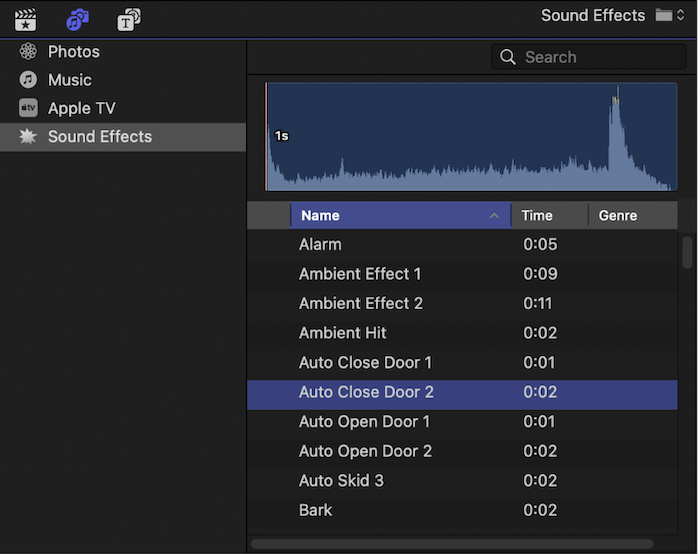
Paso 3. ¡Arrastra las pistas a la línea de tiempo y podrás comenzar a editar con ellas!
Conclusión
Aunque Apple ha limitado la transmisión de música y le impide agregar canciones directamente a Final Cut Pro a través de DRM, aún puede obtener otras formas de hacerlo eliminando primero Apple Music DRM (como usar el conversor de música profesional, MuConvert Convertidor de música de Apple o la herramienta de grabación gratuita, Audacity).
En comparación, MuConvert ofrece una función mucho más sencilla pero rápida, manteniendo la calidad original para procesar las descargas de música por usted. Por lo tanto, si desea mantener una buena calidad de música para crear mejores salidas de video más adelante editándola en Final Cut Pro, MuConvert Apple Music Converter puede ser la mejor herramienta para ayudarlo.
Convierta Apple Music a MP3 sin pérdidas
Elimine DRM de las canciones de Apple Music y conviértalas a MP3 sin pérdida de calidad.











